안녕하세요. 오늘은 모델링을 직접 다운로드하고 "믹사모"라는 사이트를 이용하여 간편하게 리깅 하는 것을 알려드리고자 합니다. 저 역시 아직 배우는 단계이기에 실수하거나 잘못된 부분이 있을 수 있으며, 이 부분은 댓글로 남겨주시면 감사하겠습니다:)
단계 : 모델링 다운 -> 모델링 확인 및 정리 -> 믹사모 -> 리깅
1. 모델링 다운
믹사모에서 리깅을 할 경우에는 모델링의 머리가 크거나 너무 복잡한 형태로 되어있는 모델링은 어렵습니다.
저는 몬스터를 다운로드하였습니다.
https://www.cadnav.com/3d-models/model-42533.html
Ogre Warrior 3d model 3ds Max files free download - modeling 42533 on CadNav
Low poly 3d model of ogre warrior. Available 3d model format: .max (Autodesk 3ds Max) Texture format: png Free download this 3d objects and put it into your scene, use it for 3d visualization project, CG artwork or digital art, 3d rendering or other field
www.cadnav.com
모델링은 "CADNAV"에서 찾고 다운은 "OPEN3DMODEL"에서 했습니다.
* 현재 CADNAV은 막힌 상태, 다운로드하는 방법 참고
https://beaver-sohyun.tistory.com/134
[모델링 다운 사이트] cadNav.com 3d model 다운 막힐때, 안될때, 다운무한로딩, 다운오류
[모델링 다운 사이트] free modeling character 무료 모델링 사이트 모음(rigging, modeling, 3d max, maya) https://beaver-sohyun.tistory.com/132 [모델링 다운 사이트] free modeling characte..
beaver-sohyun.tistory.com
2. 모델링 확인 및 정리
- 믹사모는 기본 인체만 리깅 해주기에 무기나 장신구들은 따로 하이드 or 삭제 시켜줍니다.


** max파일만 export 할 경우 믹사모에서 파일을 불러왔을때 매핑이 되지 않은 상태에서 불러와짐
** 매핑까지 된 파일을 믹사모에 불러오고싶을경우 "매핑파일+max"파일 같이 zip으로 압축해서 압축파일을 믹사모에 불러오기
- max에서 장신구나 무기들을 "hide"를 했어도 믹사모로 불러오면 모든 폴리곤들이 다시 보임.
- 폴리곤 때문에 com의 위치나, 팔, 다리 등의 관절 위치가 보이지 않을 경우에는 "hide"말고 "delete"를 해야 함.
- 삭제한 폴리곤은 나중에 다시 불러올 수 있음
3. 믹사모 MIXAMO - 자동 리깅
Mixamo
www.mixamo.com
** 회원가입 후 사용 가능
1) 믹사모 로그인 후, "UPLOAD CHARACTER"클릭

2) 본인이 MAX에서 export 했거나 zip으로 압축한 파일 불러오기

** 믹사모에서 파일을 저장하여 불러올 경우
- max파일만 export 할 경우 믹사모에서 파일을 불러왔을때 매핑이 되지 않은 상태에서 불러와짐
- 매핑까지 된 파일을 믹사모에 불러오고 싶을 경우 "매핑 파일+max"파일 같이 zip으로 압축해서 압축파일을 믹사모에 불러오기
3) 모델링 확인 후 auto-rigger 하기

** 중요
- 저는 max파일만 export 했기 때문에 매핑이 되지 않은 상태를 확인할 수 있음
- 만약 매핑된 모델링 자체를 불러오고 싶을 경우에는 max파일과 매핑 파일을 같이 zip으로 압축하여 압축파일을 업로드하면 됨
- max에서 장신구나 무기들을 "hide"를 했어도 믹사모로 불러오면 모든 폴리곤들이 다시 보임.
- 폴리곤 때문에 com의 위치나, 팔, 다리 등의 관절 위치가 보이지 않을 경우에는 "hide"말고 "delete"를 해야 함.
- 삭제한 폴리곤은 나중에 다시 불러올 수 있음


모델링이 잘 불러와진 것을 확인했다면 이제 auto-rigger을 할 차례
chin : 턱
wrists : 손목
elbows : 팔꿈치
knees : 무릎
groin : 사타구니, 서혜부
4. 리깅
1) 리깅 파일 다운로드하기


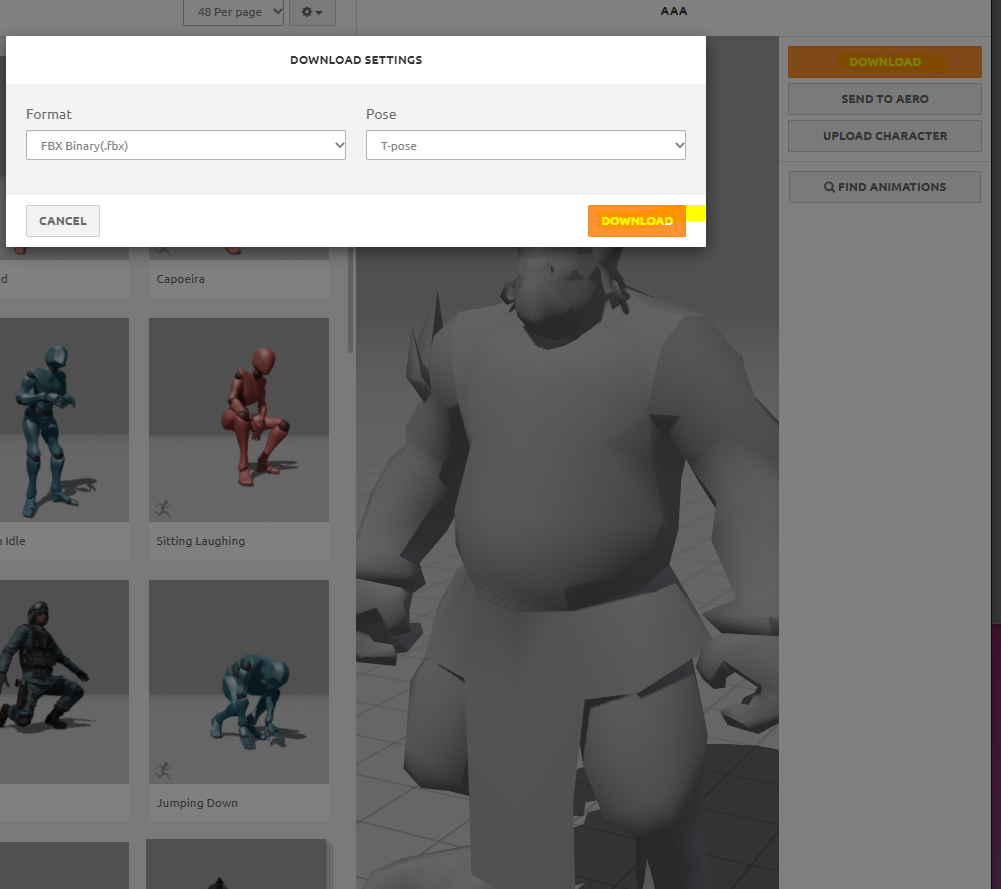
- 몇 분 기다리면 오른쪽과 같이 리깅이 된 형태로 모델링이 움직이는 것을 볼 수 있습니다.
- 잘 움직이는 것을 확인하고 다운로드하기
2) max에서 리깅 된 파일 import 하기


- reset모드로 새 화면에서 import 해주기, import값은 default값으로 불러오면 됩니다.
**중요 - 다운로드하고 max에서 import 했을 때 오류 나는 경우
- 믹사모는 fbx버전이 낮아 높은 버전으로 export 할 경우 인식하지 x(낮은 버전 fbx 사용하기)
- 저는 fbx버전이 높아 파일이 열리지 않는 오류, fbx6.x버전으로 다운로드하였습니다.
3) 리깅 하기
- 이 폴더를 program files > autodesk > 3ds max 2013 > scripts 경로에 넣어주기(각 컴퓨터마다 경로 다름)

파일을 넣어준 후 상단 maxscript > run script 클릭

scripts 경로에 넣어준 "autobiped" 폴더에 들어가서 "autobiped" 파일 클릭

"create biped"클릭하면 max내에서 스스로 본->바이패드로 바꿔줌


그럼 이제 리깅이 다 됐습니다!
믹사모 사용법과 와 autobiped만 알고있다면 정말 간편하게 리깅을 할 수 있다는 것이 가장 좋은 것 같습니다!!
믹사모 MIXAMO - 자동 리깅
Mixamo
www.mixamo.com
- 리깅을 하지 못하거나 어려울 경우에 간편하게 사용하는 사이트
- 믹사모에서 리깅 한 데이터는 스크립트(autocat, autobiped)로 바이 패드 및 캣으로 변환 가능
*믹사모에서 오토리깅한 데이터만 바이패드/캣 변환 가능(그 외에 불가)
- 예전에 믹사모 홈페이지 내에서 스크립트를 제공했지만 리뉴얼되면서 제한됨
- 아래 첨부된 파일은 저 역시 다른 분들이 예전에 다운로드하시고 제공해주신 파일들을 다운로드하였기에 같이 공유합니다.
믹사모에서 모델링이 인식이 잘 안 되는 경우
- 모델링 머리가 큰 경우
- 포즈가 이상할 경우(T포즈가 가장 좋음)
- 트위스트본과 같이 세부적인건 직접 해야 함
- 가장 기본적인 형태로만 세팅됨
- 믹사모는 fbx버전이 낮아 높은 버전으로 export 할 경우 인식하지 x(낮은 버전fbx 사용하기)
- (주의) 오토바이 패드나 오토캣은 믹사모에서 리깅된 캐릭터만 가능(그 외에 불가)
- 믹사모 사이트는 간편하게 리깅을 변환해주는 것, 너무 의존적으로 믹사모를 이용하여 리깅 x
* autobiped : 본->바이패드 변환
믹사모 스크립트